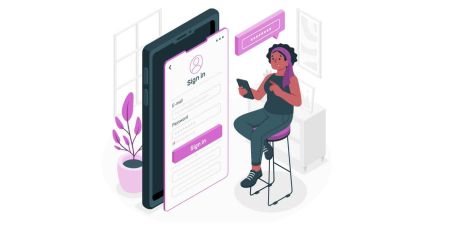ວິທີການເຂົ້າສູ່ລະບົບແລະຖອນເງິນຈາກ Exnova
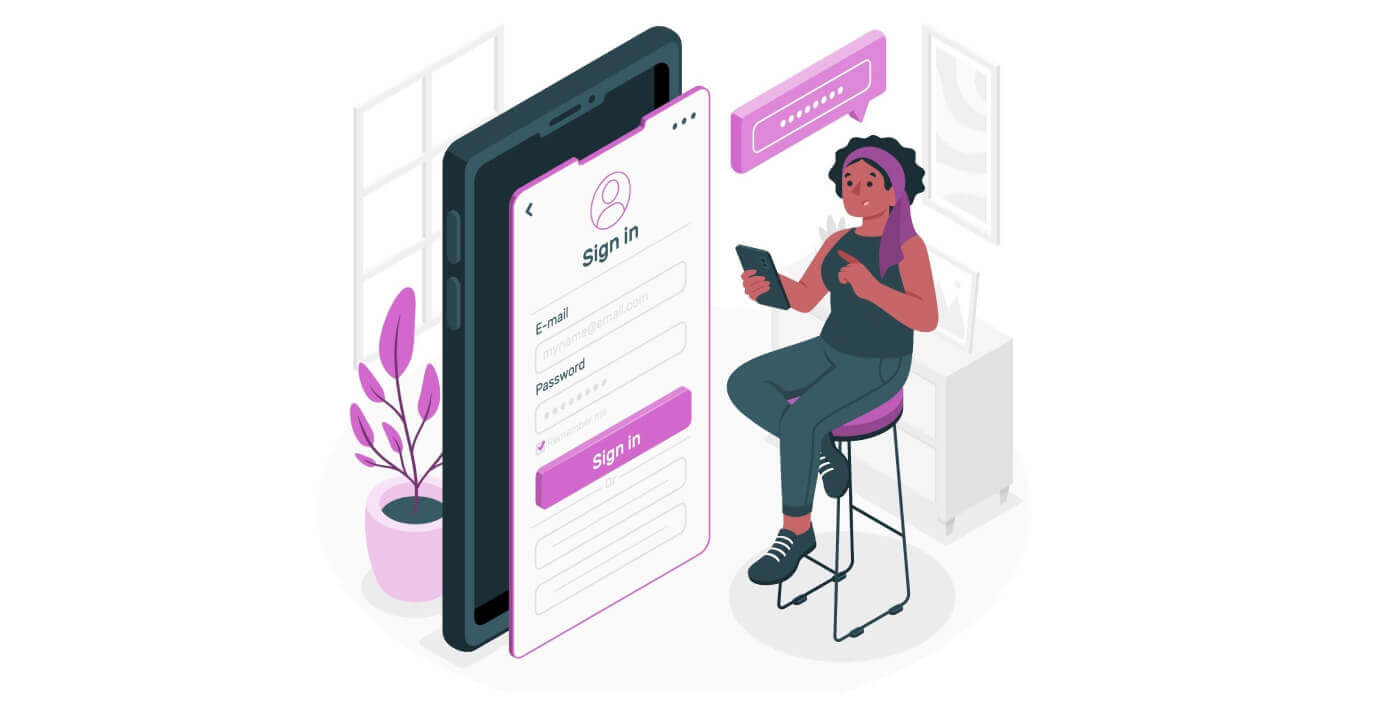
ວິທີການເຂົ້າສູ່ລະບົບ Exnova
ວິທີການເຂົ້າສູ່ລະບົບບັນຊີ Exnova ຂອງທ່ານໃນອຸປະກອນ Android
ຄວາມເຂົ້າກັນໄດ້ຢ່າງບໍ່ຢຸດຢັ້ງຂອງ Exnova ກັບອຸປະກອນ Android ໃຫ້ຜູ້ໃຊ້ມີຄວາມຍືດຫຍຸ່ນໃນການເຂົ້າເຖິງບັນຊີຂອງເຂົາເຈົ້າ ແລະໃຊ້ຄຸນສົມບັດຂອງມັນໃນຂະນະທີ່ເດີນທາງ. ຄູ່ມືນີ້ສະຫນອງຂັ້ນຕອນທີ່ສົມບູນແບບຂອງຂະບວນການເຂົ້າສູ່ລະບົບບັນຊີ Exnova ຂອງທ່ານໂດຍໃຊ້ອຸປະກອນ Android ຂອງທ່ານ, ຮັບປະກັນປະສົບການທີ່ບໍ່ມີຄວາມຫຍຸ້ງຍາກ.ຂັ້ນຕອນທີ 1: ການເຂົ້າເຖິງຮ້ານຫຼິ້ນກູໂກ
ກຳລັງນຳທາງໄປຫາ Google Play Store . ນີ້ແມ່ນບ່ອນທີ່ທ່ານສາມາດດາວນ໌ໂຫລດແລະຕິດຕັ້ງ app Exnova .
ຂັ້ນຕອນທີ 2: ຄົ້ນຫາ ແລະຕິດຕັ້ງ Exnova App
ໃນແຖບຄົ້ນຫາຂອງ Google Play Store, ພິມ "Exnova - Mobile Tradeing App" ແລະແຕະທີ່ໄອຄອນຄົ້ນຫາ. ຊອກຫາແອັບຯ Exnova ຈາກຜົນການຄົ້ນຫາແລະຄລິກໃສ່ມັນ. ຈາກນັ້ນ, ແຕະປຸ່ມ " ຕິດຕັ້ງ " ເພື່ອເລີ່ມຕົ້ນຂະບວນການດາວໂຫຼດ ແລະຕິດຕັ້ງ.

ຂັ້ນຕອນທີ 3: ເປີດຕົວ Exnova App
ຫຼັງຈາກທີ່ app ໄດ້ຖືກຕິດຕັ້ງສົບຜົນສໍາເລັດ, ປາດປຸ່ມ "Open" ເພື່ອເປີດ app Exnova ໃນອຸປະກອນ Android ຂອງທ່ານ.

ຂັ້ນຕອນທີ 4: ການທ່ອງໄປຫາຫນ້າຈໍເຂົ້າສູ່ລະບົບ
ເມື່ອເປີດແອັບຯ, ທ່ານຈະຖືກນໍາສະເຫນີດ້ວຍຫນ້າຈໍຍິນດີຕ້ອນຮັບຂອງແອັບຯ. ຄົ້ນຫາແລະແຕະຕົວເລືອກ "ເຂົ້າສູ່ລະບົບ" ເພື່ອສືບຕໍ່ໄປຫາຫນ້າຈໍເຂົ້າສູ່ລະບົບ. ໃນໜ້າຈໍເຂົ້າສູ່ລະບົບ, ທ່ານຈະຖືກເຕືອນໃຫ້ໃສ່ຂໍ້ມູນການເຂົ້າສູ່ລະບົບຂອງທ່ານ:
- ອີເມວ: ໃສ່ທີ່ຢູ່ອີເມວທີ່ກ່ຽວຂ້ອງກັບບັນຊີ Exnova ຂອງທ່ານ.
- ລະຫັດຜ່ານ: ໃສ່ລະຫັດຜ່ານທີ່ທ່ານຕັ້ງໄວ້ໃນລະຫວ່າງການລົງທະບຽນບັນຊີ. ຈົ່ງຈື່ໄວ້ກັບຄວາມອ່ອນໄຫວຂອງກໍລະນີລະຫັດຜ່ານ.

ຂັ້ນຕອນທີ 5: ການສໍາຫຼວດໃນການໂຕ້ຕອບ App
ຫຼັງຈາກການເຂົ້າສູ່ລະບົບສົບຜົນສໍາເລັດ, ທ່ານຈະຖືກນໍາໄປສູ່ການໂຕ້ຕອບການຄ້າ. ໃຊ້ເວລາເພື່ອເຮັດໃຫ້ຕົວທ່ານເອງຄຸ້ນເຄີຍກັບການໂຕ້ຕອບ, ທີ່ສະຫນອງການເຂົ້າເຖິງຄຸນນະສົມບັດຕ່າງໆ, ເຄື່ອງມື, ແລະການບໍລິການ.

ວິທີການເຂົ້າສູ່ລະບົບ Exnova ຜ່ານເວັບມືຖື
ແພລະຕະຟອມເວັບມືຖືຂອງ Exnova ສະເຫນີໃຫ້ຜູ້ໃຊ້ມີຄວາມສະດວກສະບາຍໃນການເຂົ້າເຖິງບັນຊີແລະເຄື່ອງມືການຄຸ້ມຄອງໂຄງການໂດຍກົງຈາກຕົວທ່ອງເວັບມືຖືຂອງພວກເຂົາ. ຄູ່ມືນີ້ອະທິບາຍຂັ້ນຕອນເທື່ອລະຂັ້ນຕອນເພື່ອເຂົ້າສູ່ລະບົບບັນຊີ Exnova ຂອງທ່ານຢ່າງບໍ່ຫຍຸ້ງຍາກຜ່ານອິນເຕີເຟດເວັບມືຖື, ຮັບປະກັນວ່າທ່ານຈະເຊື່ອມຕໍ່ກັນ ແລະມີປະໂຫຍດໃນຂະນະທີ່ເຄື່ອນໄຫວ.
1. ເລີ່ມຕົ້ນໂດຍການເປີດເວັບບຣາວເຊີມືຖືທີ່ທ່ານຕ້ອງການ (ເຊັ່ນ: Chrome, Safari, Firefox) ແລະນໍາທາງໄປຫາ ເວັບໄຊທ໌ Exnova . ໃນຫນ້າທໍາອິດຂອງ Exnova, ຊອກຫາ "ເຂົ້າສູ່ລະບົບ".

2. ໃສ່ອີເມລ໌ແລະລະຫັດຜ່ານຂອງທ່ານແລ້ວແຕະໃສ່ປຸ່ມ “ເຂົ້າສູ່ລະບົບ”. ທ່ານຍັງສາມາດໃຊ້ບັນຊີ Google ຂອງທ່ານເພື່ອເຂົ້າສູ່ລະບົບໄດ້. Exnova ຈະກວດສອບຂໍ້ມູນຂອງທ່ານ ແລະໃຫ້ທ່ານເຂົ້າເຖິງ dashboard ຂອງບັນຊີຂອງທ່ານ.

ເມື່ອເຂົ້າສູ່ລະບົບສົບຜົນສໍາເລັດ, ທ່ານຈະຖືກນໍາໄປຫາ dashboard ທີ່ເປັນມິດກັບມືຖື. ການໂຕ້ຕອບ intuitive ນີ້ຊ່ວຍໃຫ້ທ່ານສາມາດເຂົ້າເຖິງລັກສະນະຕ່າງໆແລະການບໍລິການຕ່າງໆດ້ວຍຄວາມສະດວກສະບາຍ. ເຮັດຄວາມຄຸ້ນເຄີຍກັບການຈັດວາງເພື່ອນຳທາງແບບບໍ່ຫຍຸ້ງຍາກ. ແຕະທີ່ໄອຄອນ "ຄົນ" ແລະ "ການຊື້ຂາຍໃນປັດຈຸບັນ" ເພື່ອເລີ່ມຕົ້ນການຊື້ຂາຍ.

ເຈົ້າຢູ່ນີ້! ໃນປັດຈຸບັນທ່ານສາມາດຊື້ຂາຍຈາກເວັບໄຊທ໌ມືຖືຂອງເວທີ. ເວັບໄຊຕ໌ມືຖືຂອງເວທີການຄ້າແມ່ນຄືກັນກັບສະບັບເວັບໄຊຕ໌ປົກກະຕິຂອງມັນ. ດັ່ງນັ້ນ, ມັນຈະບໍ່ມີບັນຫາໃດໆກັບການຊື້ຂາຍແລະການໂອນເງິນ. ທ່ານມີ $10,000 ໃນບັນຊີຕົວຢ່າງເພື່ອຊື້ຂາຍໃນເວທີ.

ວິທີການເຂົ້າສູ່ລະບົບ Exnova ໂດຍໃຊ້ອີເມວຂອງທ່ານ
ຂັ້ນຕອນທີ 1: ການເຂົ້າເຖິງ ຫນ້າເຂົ້າສູ່ລະບົບ Exnova
ໄປທີ່ ເວັບໄຊທ໌ Exnova . ໃຫ້ຄລິກໃສ່ປຸ່ມ "ເຂົ້າສູ່ລະບົບ" ຢູ່ມຸມຂວາເທິງຂອງຫນ້າ.

ຂັ້ນຕອນທີ 2: ການສະຫນອງຂໍ້ມູນປະຈໍາຕົວຜູ້ໃຊ້
ເມື່ອເຖິງຫນ້າເຂົ້າສູ່ລະບົບ, ທ່ານຈະຖືກເຕືອນໃຫ້ໃສ່ຂໍ້ມູນປະຈໍາຕົວຜູ້ໃຊ້ຂອງທ່ານ. ໂດຍທົ່ວໄປແລ້ວຂໍ້ມູນປະຈຳຕົວເຫຼົ່ານີ້ລວມມີທີ່ຢູ່ອີເມວ ແລະລະຫັດຜ່ານຂອງທ່ານ. ໃຫ້ແນ່ໃຈວ່າທ່ານໃສ່ຂໍ້ມູນນີ້ຢ່າງຖືກຕ້ອງເພື່ອປ້ອງກັນບັນຫາການເຂົ້າສູ່ລະບົບ.

ຂັ້ນຕອນທີ 3: ການນໍາທາງ Dashboard
Exnova ຫຼັງຈາກນັ້ນຈະກວດສອບຂໍ້ມູນຂອງທ່ານແລະໃຫ້ການເຂົ້າເຖິງ dashboard ຂອງບັນຊີຂອງທ່ານ. ນີ້ແມ່ນສູນກາງທີ່ທ່ານສາມາດເຂົ້າເຖິງຄຸນສົມບັດຕ່າງໆ, ການບໍລິການ, ແລະການຕັ້ງຄ່າ. ເຮັດຄວາມຄຸ້ນເຄີຍກັບຮູບແບບ dashboard ເພື່ອເຮັດໃຫ້ປະສົບການ Exnova ຂອງທ່ານໄດ້ຫຼາຍທີ່ສຸດ. ຄລິກ "ເທຣດຕອນນີ້" ເພື່ອເລີ່ມຕົ້ນການຊື້ຂາຍ.

ທ່ານມີ $10,000 ໃນບັນຊີສາທິດ, ທ່ານຍັງສາມາດຊື້ຂາຍໃນບັນຊີແທ້ຈິງຫຼັງຈາກຝາກ.

ອ້າງເຖິງບົດຄວາມນີ້ເພື່ອຮູ້ເພີ່ມເຕີມກ່ຽວກັບການຝາກເງິນ: ວິທີການຝາກເງິນໃນ Exnova
ວິທີການເຂົ້າສູ່ລະບົບ Exnova ໂດຍໃຊ້ບັນຊີ Google ຂອງທ່ານ
Exnova ຮັບຮູ້ເຖິງຄວາມສໍາຄັນຂອງການໃຫ້ຜູ້ໃຊ້ຂອງຕົນເຂົ້າເຖິງ seamless. ໂດຍການໃຊ້ບັນຊີ Google ຂອງທ່ານ, ເຊິ່ງເປັນວິທີການກວດສອບຄວາມຖືກຕ້ອງທີ່ໃຊ້ກັນຢ່າງກວ້າງຂວາງ ແລະປອດໄພ, ພວກເຮົາເປີດການເຂົ້າລະບົບ Exnova ໄດ້ຢ່າງວ່ອງໄວ ແລະບໍ່ຫຍຸ້ງຍາກ.1. ຄລິກປຸ່ມ " ເຂົ້າສູ່ລະບົບດ້ວຍ Google ". ການກະທຳນີ້ຈະປ່ຽນເສັ້ນທາງທ່ານໄປຫາໜ້າການພິສູດຢືນຢັນຂອງ Google, ບ່ອນທີ່ຂໍ້ມູນປະຈຳຕົວບັນຊີ Google ຂອງທ່ານຈະຖືກຮ້ອງຂໍ.

2. ໃສ່ເບີໂທລະສັບ ຫຼືທີ່ຢູ່ອີເມວຂອງເຈົ້າແລ້ວຄລິກ “ຕໍ່ໄປ”. ຫຼັງຈາກນັ້ນ, ໃສ່ລະຫັດຜ່ານສໍາລັບບັນຊີ Google ຂອງທ່ານແລະຄລິກໃສ່ "ຕໍ່ໄປ".

ຫຼັງຈາກນັ້ນ, ທ່ານຈະຖືກນໍາໄປຫາບັນຊີ Exnova ສ່ວນຕົວຂອງທ່ານ.
ການເຂົ້າສູ່ລະບົບ Exnova: ວິທີການເປີດໃຊ້ການກວດສອບສອງປັດໄຈ (2FA)
Exnova ເອົາຄວາມປອດໄພຂອງເຈົ້າເປັນອັນດັບທໍາອິດ. ມັນໃຊ້ລະບົບການກວດສອບສອງປັດໄຈ (2FA) ທີ່ເຂັ້ມແຂງເພື່ອໃຫ້ບັນຊີຂອງທ່ານມີການປົກປ້ອງເພີ່ມເຕີມ. ລະບົບນີ້ຖືກອອກແບບມາເພື່ອຢຸດການເຂົ້າເຖິງບັນຊີ Exnova ຂອງເຈົ້າໂດຍບໍ່ໄດ້ຮັບອະນຸຍາດ, ຮັບປະກັນພຽງແຕ່ເຈົ້າສາມາດເຂົ້າໄດ້ ແລະໃຫ້ຄວາມຫມັ້ນໃຈແກ່ເຈົ້າໃນຂະນະທີ່ເຈົ້າຊື້ຂາຍ.
ເພື່ອຕັ້ງຄ່າ 2FA ໃນ Exnova, ປະຕິບັດຕາມຂັ້ນຕອນເຫຼົ່ານີ້:
1. ຫຼັງຈາກເຂົ້າສູ່ລະບົບບັນຊີ Exnova ຂອງທ່ານ, ໃຫ້ໄປທີ່ພາກສ່ວນການຕັ້ງຄ່າບັນຊີ. ໂດຍປົກກະຕິ, ທ່ານສາມາດຊອກຫານີ້ໂດຍການຄລິກໃສ່ຮູບໂປຣໄຟລ໌ຂອງທ່ານແລະຄລິກໃສ່ "ຂໍ້ມູນສ່ວນບຸກຄົນ" ຈາກເມນູເລື່ອນລົງ.

2. ໃຫ້ຄລິກໃສ່ແຖບ "ຄວາມປອດໄພຄວາມປອດໄພ" ໃນເມນູຕົ້ນຕໍ. ຫຼັງຈາກນັ້ນ, ໃຫ້ຄລິກໃສ່ "ການຕັ້ງຄ່າ".

3. ປະຕິບັດຕາມຄໍາແນະນໍາທີ່ສະຫນອງໃຫ້ເພື່ອໃຫ້ສໍາເລັດຂະບວນການ.

ການພິສູດຢືນຢັນສອງປັດໃຈ (2FA) ແມ່ນຄຸນສົມບັດຄວາມປອດໄພທີ່ສຳຄັນໃນ Exnova. ເມື່ອທ່ານໄດ້ຕັ້ງ 2FA ໃນບັນຊີ Exnova ຂອງທ່ານແລ້ວ, ທ່ານຈະຖືກຮຽກຮ້ອງໃຫ້ໃສ່ລະຫັດຢືນຢັນທີ່ເປັນເອກະລັກທຸກຄັ້ງທີ່ທ່ານເຂົ້າສູ່ລະບົບ.
ວິທີການກູ້ຄືນລະຫັດຜ່ານບັນຊີ Exnova ຂອງທ່ານ
ການສູນເສຍການເຂົ້າເຖິງບັນຊີ Exnova ຂອງທ່ານເນື່ອງຈາກການລືມລະຫັດຜ່ານສາມາດເຮັດໃຫ້ຜິດຫວັງ. ຢ່າງໃດກໍຕາມ, Exnova ເຂົ້າໃຈຄວາມສໍາຄັນຂອງການຮັກສາປະສົບການຂອງຜູ້ໃຊ້ທີ່ລຽບງ່າຍແລະສະເຫນີຂະບວນການກູ້ຄືນລະຫັດຜ່ານທີ່ເຊື່ອຖືໄດ້. ຄູ່ມືນີ້ອະທິບາຍຂັ້ນຕອນໃນການກູ້ລະຫັດຜ່ານບັນຊີ Exnova ຂອງທ່ານ, ຮັບປະກັນວ່າທ່ານສາມາດຄືນການເຂົ້າເຖິງຊັບພະຍາກອນ ແລະຂໍ້ມູນທີ່ມີຄຸນຄ່າຂອງທ່ານໄດ້.
ໃຫ້ຄລິກໃສ່ "ລືມລະຫັດຜ່ານ?" ເຊື່ອມຕໍ່ເພື່ອເລີ່ມຕົ້ນຂະບວນການກູ້ຄືນລະຫັດຜ່ານ.

ໃນໜ້າການກູ້ລະຫັດຜ່ານ, ທ່ານຈະຖືກເຕືອນໃຫ້ໃສ່ທີ່ຢູ່ອີເມວທີ່ກ່ຽວຂ້ອງກັບບັນຊີ Exnova ຂອງທ່ານ. ໃສ່ທີ່ຢູ່ອີເມວທີ່ຖືກຕ້ອງຢ່າງລະມັດລະວັງ ແລະດຳເນີນການຕໍ່ໄປ.

Exnova ຈະສົ່ງລິ້ງການກູ້ລະຫັດຜ່ານໄປຫາທີ່ຢູ່ອີເມວທີ່ທ່ານສະໜອງໃຫ້. ກວດເບິ່ງອິນບັອກຂອງເຈົ້າສຳລັບອີເມວຈາກ Exnova ແລະຄລິກ "ກູ້ລະຫັດຜ່ານ".

ການເຊື່ອມຕໍ່ຈາກອີເມລ໌ຈະນໍາທ່ານໄປຫາພາກພິເສດຢູ່ໃນເວັບໄຊທ໌ Exnova. ໃສ່ລະຫັດຜ່ານໃໝ່ຂອງເຈົ້າຢູ່ບ່ອນນີ້ສອງເທື່ອແລ້ວຄລິກທີ່ປຸ່ມ "ຢືນຢັນ".

ເມື່ອທ່ານຣີເຊັດລະຫັດຜ່ານຂອງທ່ານສຳເລັດແລ້ວ, ທ່ານສາມາດກັບຄືນໄປຫາໜ້າເຂົ້າສູ່ລະບົບ Exnova ແລະເຂົ້າສູ່ລະບົບໂດຍໃຊ້ຂໍ້ມູນປະຈຳຕົວໃໝ່ຂອງທ່ານໄດ້. ການເຂົ້າເຖິງບັນຊີຂອງທ່ານຈະຖືກຟື້ນຟູຄືນມາ, ຊ່ວຍໃຫ້ທ່ານສາມາດສືບຕໍ່ວຽກ ແລະການເຄື່ອນໄຫວຂອງທ່ານໄດ້.
ວິທີການຖອນເງິນໃນ Exnova
ຂ້ອຍຈະຖອນເງິນໃນ Exnova ໄດ້ແນວໃດ?
ວິທີທີ່ທ່ານຖອນເງິນແມ່ນຂຶ້ນກັບວິທີທີ່ທ່ານຝາກເງິນໃນເບື້ອງຕົ້ນ.
ສໍາລັບເງິນຝາກທີ່ເຮັດຜ່ານ e-wallet, ການຖອນເງິນແມ່ນເປັນໄປໄດ້ພຽງແຕ່ບັນຊີ e-wallet ດຽວກັນ. ເພື່ອເລີ່ມຕົ້ນການຖອນເງິນ, ສ້າງຄໍາຮ້ອງຂໍຢູ່ໃນຫນ້າການຖອນເງິນ. ໂດຍປົກກະຕິ, ການຮ້ອງຂໍເຫຼົ່ານີ້ຖືກຈັດການພາຍໃນ 3 ມື້ເຮັດວຽກ. ຢ່າງໃດກໍຕາມ, ຖ້າທ່ານເລືອກການຖອນບັດທະນາຄານ, ຈໍາເປັນຕ້ອງໃຊ້ເວລາປະມວນຜົນເພີ່ມເຕີມໂດຍທັງລະບົບການຈ່າຍເງິນແລະທະນາຄານຂອງທ່ານເພື່ອເຮັດທຸລະກໍານີ້.
ວິທີການຖອນເງິນຈາກ Exnova?
ຂັ້ນຕອນທີ 1: ເຂົ້າເຖິງ Dashboard ບັນຊີຂອງທ່ານ
ເມື່ອເຂົ້າສູ່ລະບົບ, ທ່ອງໄປຫາ dashboard ບັນຊີຂອງທ່ານ. ປົກກະຕິແລ້ວນີ້ແມ່ນໜ້າທຳອິດທີ່ພົບເຫັນຫຼັງຈາກເຂົ້າສູ່ລະບົບ, ແລະມັນຈະສະແດງພາບລວມຂອງການເຄື່ອນໄຫວທາງດ້ານການເງິນຂອງບັນຊີຂອງທ່ານ.
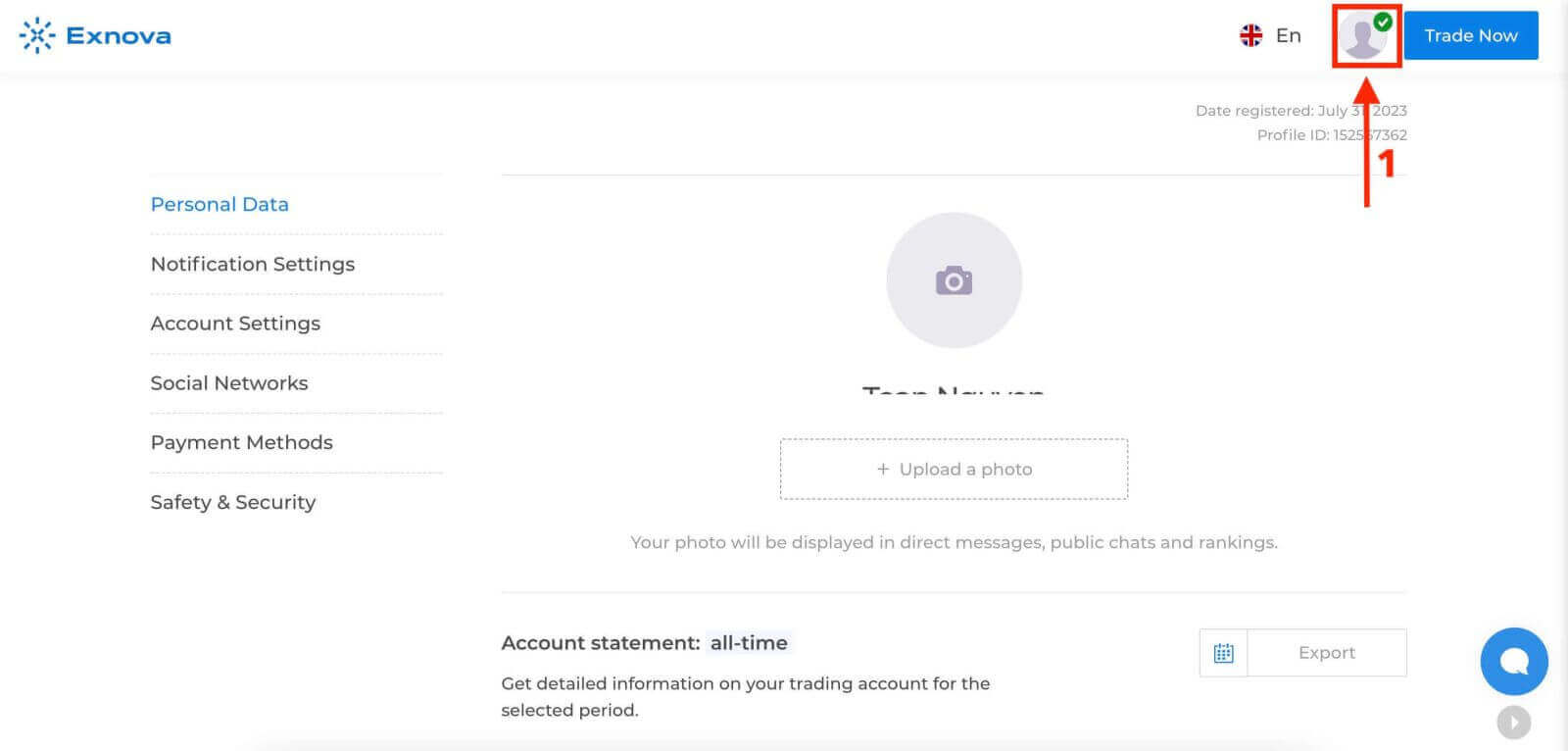
ຂັ້ນຕອນທີ 2: ຢືນຢັນຕົວຕົນຂອງທ່ານ
Exnova ເນັ້ນໜັກໃສ່ຄວາມປອດໄພ. ກ່ອນທີ່ຈະດໍາເນີນການຖອນເງິນ, ທ່ານອາດຈະຈໍາເປັນຕ້ອງໄດ້ຢັ້ງຢືນຕົວຕົນຂອງທ່ານ. ນີ້ອາດຈະກ່ຽວຂ້ອງກັບການສະຫນອງຂໍ້ມູນເພີ່ມເຕີມ, ການຕອບຄໍາຖາມຄວາມປອດໄພ, ຫຼືດໍາເນີນການຂະບວນການກວດສອບຫຼາຍປັດໃຈ.
ຂັ້ນຕອນທີ 3: ໄປທີ່ໜ້າການຖອນເງິນ
ຊອກຫາພາກສ່ວນ "ຖອນເງິນ" ໃນ dashboard ບັນຊີຂອງທ່ານ. ນີ້ແມ່ນບ່ອນທີ່ທ່ານຈະລິເລີ່ມຂະບວນການຖອນເງິນ.
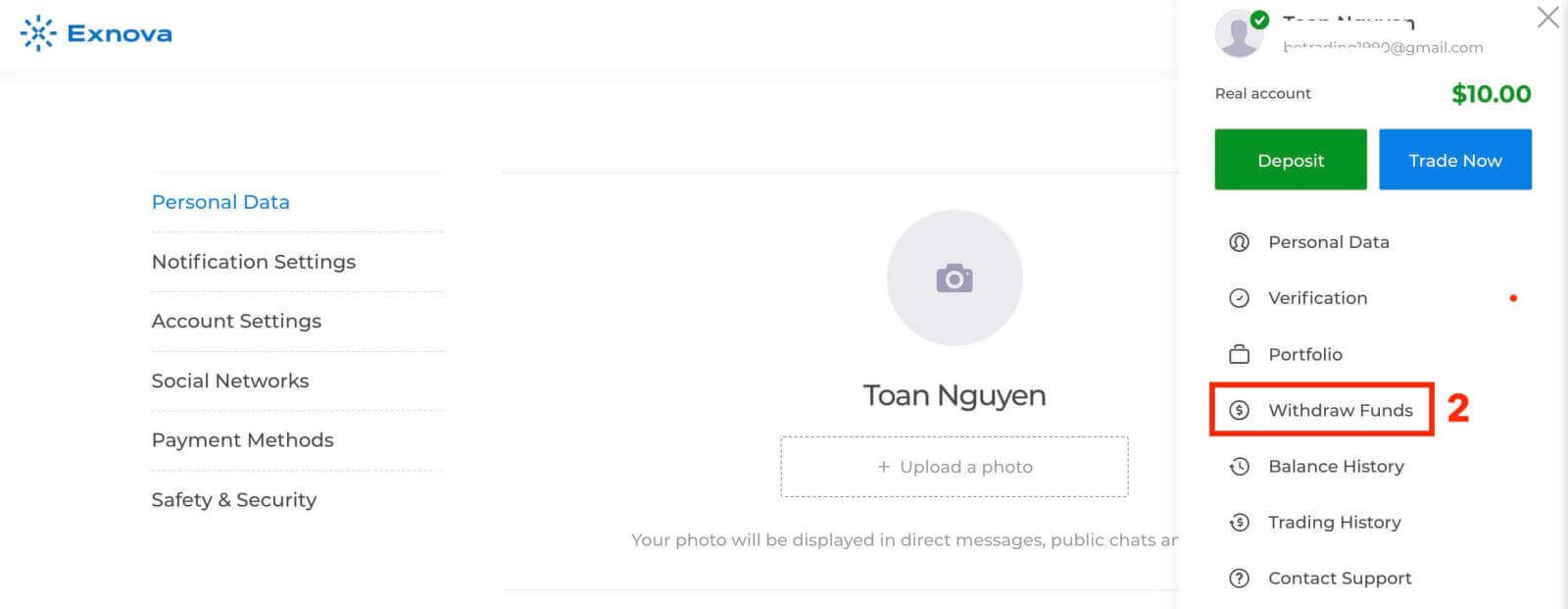
ຂັ້ນຕອນທີ 4: ເລືອກວິທີການຖອນເງິນ
ປົກກະຕິແລ້ວ Exnova ສະເໜີວິທີການຖອນເງິນຕ່າງໆ. ເລືອກວິທີທີ່ເຫມາະສົມກັບທ່ານທີ່ສຸດແລະຄລິກໃສ່ມັນເພື່ອດໍາເນີນການ.
ຂັ້ນຕອນທີ 5: ລະບຸຈໍານວນການຖອນເງິນ ກະລຸນາ
ໃສ່ຈໍານວນທີ່ທ່ານຕ້ອງການຖອນອອກຈາກບັນຊີ Exnova ຂອງທ່ານ. ໃຫ້ແນ່ໃຈວ່າຈໍານວນເງິນແມ່ນຢູ່ໃນຍອດເງິນທີ່ມີຢູ່ຂອງທ່ານແລະຄໍານຶງເຖິງຄ່າທໍານຽມທີ່ເປັນໄປໄດ້ທີ່ກ່ຽວຂ້ອງກັບວິທີການຖອນເງິນ.
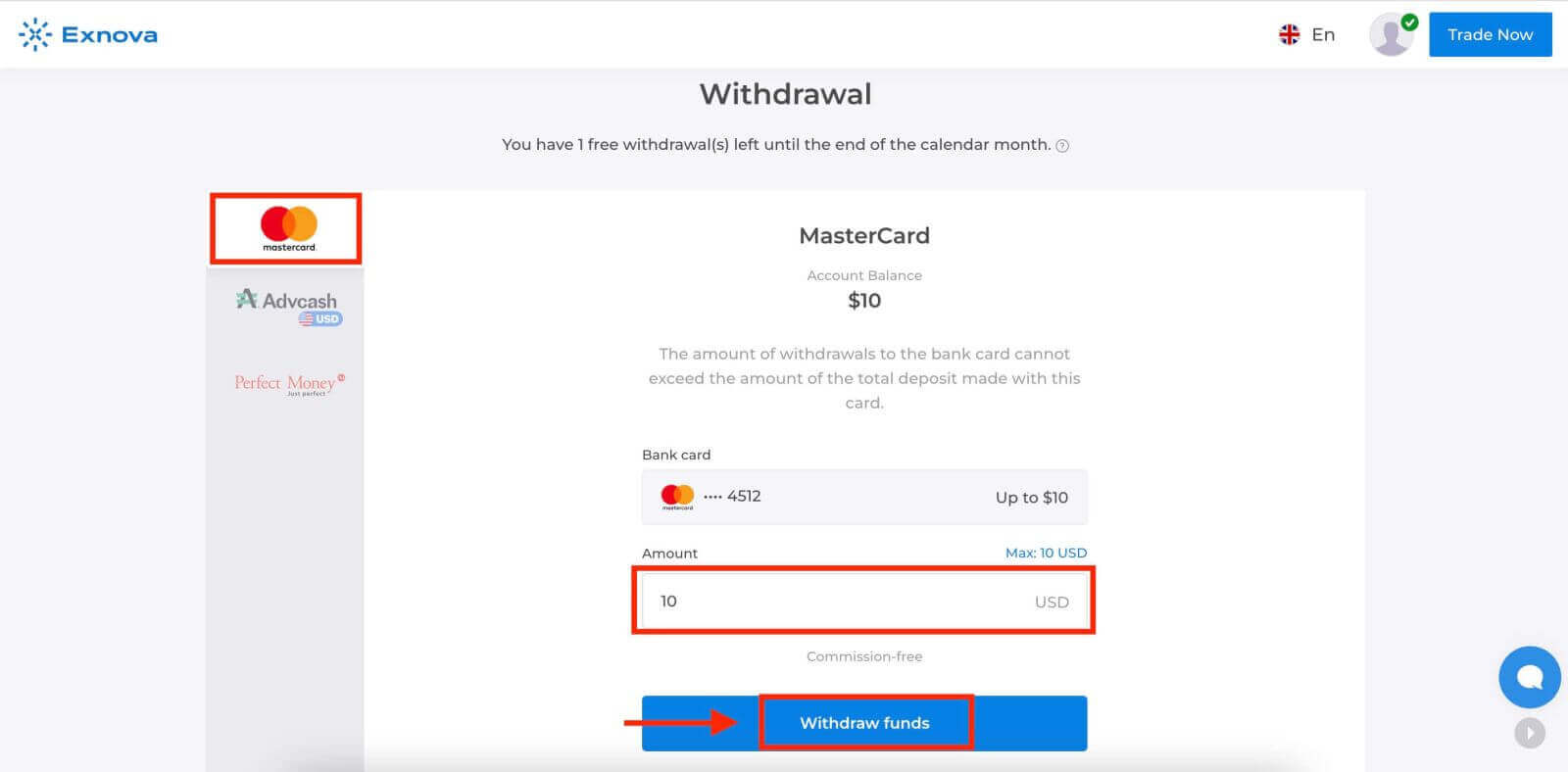
ຂັ້ນຕອນທີ 6: ຕິດຕາມກວດກາສະຖານະການຖອນເງິນ
ຫຼັງຈາກການສົ່ງຄໍາຮ້ອງສະຫມັກຖອນເງິນຂອງທ່ານ, ຕິດຕາມກວດກາບັນຊີຂອງທ່ານສໍາລັບການປັບປຸງສະຖານະການຖອນເງິນ. Exnova ຈະໃຫ້ການແຈ້ງເຕືອນ ຫຼືອັບເດດກ່ຽວກັບການຖອນເງິນຂອງທ່ານໄດ້ຮັບການປະມວນຜົນ, ອະນຸມັດ ຫຼືສໍາເລັດແລ້ວ.

ກວດເບິ່ງປະຫວັດຍອດເງິນຂອງທ່ານ.
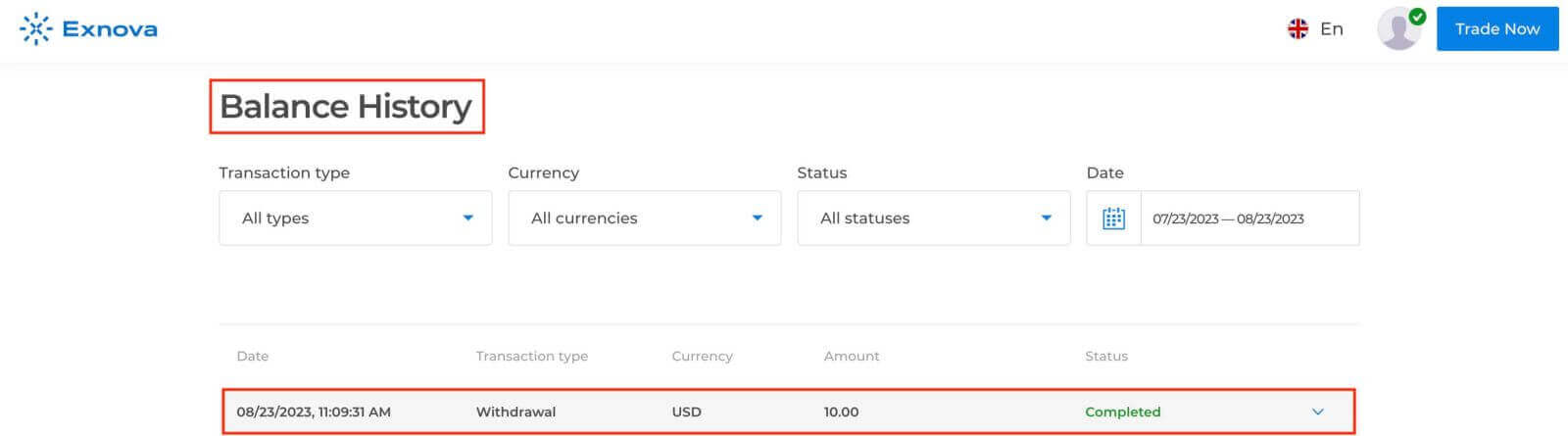
ມັນໃຊ້ເວລາດົນປານໃດເພື່ອດໍາເນີນການຖອນເງິນໃນ Exnova?
ທີມງານຜູ້ຊ່ຽວຊານຂອງພວກເຮົາຮຽກຮ້ອງໃຫ້ມີໄລຍະເວລາທີ່ແນ່ນອນເພື່ອປະເມີນຢ່າງລະອຽດແລະອະນຸມັດແຕ່ລະຄໍາຮ້ອງຂໍການຖອນຕົວ, ເຊິ່ງປົກກະຕິໃຊ້ເວລາບໍ່ເກີນ 3 ມື້.ການຮັບປະກັນຕົວຕົນຂອງທ່ານເປັນຂັ້ນຕອນສໍາຄັນເພື່ອປ້ອງກັນການເຂົ້າເຖິງເງິນຂອງທ່ານໂດຍບໍ່ໄດ້ຮັບອະນຸຍາດ ແລະຢືນຢັນຄວາມຖືກຕ້ອງຂອງຄໍາຮ້ອງຂໍຂອງທ່ານ.
ນີ້ແມ່ນສິ່ງຈໍາເປັນເພື່ອຄວາມປອດໄພຂອງກອງທຶນຂອງທ່ານ, ພ້ອມກັບຂັ້ນຕອນການຢັ້ງຢືນ.
ຫຼັງຈາກນັ້ນ, ມີຂັ້ນຕອນພິເສດເມື່ອທ່ານຖອນກັບບັດທະນາຄານ.
ທ່ານສາມາດຖອນເງິນເຂົ້າບັດທະນາຄານຂອງເຈົ້າໄດ້ສະເພາະຈຳນວນເງິນທັງໝົດທີ່ຝາກຈາກບັດທະນາຄານຂອງເຈົ້າພາຍໃນ 90 ມື້ທີ່ຜ່ານມາ.
ພວກເຮົາສົ່ງເງິນໃຫ້ທ່ານພາຍໃນ 3 ມື້ດຽວກັນ, ແຕ່ທະນາຄານຂອງທ່ານຕ້ອງການເວລາເພີ່ມເຕີມເພື່ອເຮັດທຸລະກໍາ (ເພື່ອໃຫ້ຊັດເຈນກວ່າ, ການຍົກເລີກການຈ່າຍເງິນຂອງທ່ານກັບພວກເຮົາ).
ເປັນທາງເລືອກ, ທ່ານມີທາງເລືອກທີ່ຈະຖອນຜົນກໍາໄລທີ່ເພີ່ມຂຶ້ນທັງຫມົດໄປຫາ e-wallet ໂດຍບໍ່ມີຂໍ້ຈໍາກັດໃດໆແລະໄດ້ຮັບເງິນຂອງທ່ານພາຍໃນ 24 ຊົ່ວໂມງຫຼັງຈາກພວກເຮົາສໍາເລັດການຮ້ອງຂໍການຖອນເງິນຂອງທ່ານ. ນີ້ແມ່ນວິທີທີ່ໄວທີ່ສຸດທີ່ຈະໄດ້ຮັບເງິນຂອງທ່ານ.
ການຖອນເງິນຂັ້ນຕ່ໍາສຸດ Exnova
ໃນເວລາທີ່ເລີ່ມຕົ້ນການຖອນເງິນຈາກບັນຊີນາຍຫນ້າຂອງທ່ານ, ມັນເປັນສິ່ງສໍາຄັນທີ່ຈະພິຈາລະນາຂອບເຂດການຖອນເງິນຂັ້ນຕ່ໍາ. ບາງນາຍຫນ້າມີຂໍ້ຈໍາກັດທີ່ປ້ອງກັນບໍ່ໃຫ້ພໍ່ຄ້າຖອນເງິນຕ່ໍາສຸດທີ່ກໍານົດໄວ້ນີ້.
ຂໍ້ກໍານົດການຖອນເງິນຂັ້ນຕ່ໍາແມ່ນມີອິດທິພົນບໍ່ພຽງແຕ່ໂດຍກົດລະບຽບຂອງເວທີການຄ້າ Exnova, ແຕ່ຍັງເປັນວິທີການຊໍາລະເງິນທີ່ເລືອກ. ໂດຍທົ່ວໄປແລ້ວ, ດັດຊະນີການຖອນເງິນຂັ້ນຕ່ຳເລີ່ມຕົ້ນຢູ່ທີ່ $2. ພໍ່ຄ້າມີຄວາມຍືດຫຍຸ່ນໃນການນໍາໃຊ້ກະເປົາເງິນເອເລັກໂຕຣນິກ, ທະນາຄານ, ແລະບັດເພື່ອດໍາເນີນການຖອນເງິນສໍາລັບຈໍານວນເງິນທີ່ເລີ່ມຕົ້ນຈາກ $ 2.
ການຖອນເງິນສູງສຸດໃນ Exnova
ການຖອນຕົວຂອງ Exnova ບໍ່ມີຂອບເຂດຈໍາກັດສູງສຸດ. ດັ່ງນັ້ນ, ພໍ່ຄ້າສາມາດມີຄວາມສຸກການຖອນເງິນຫຼາຍເທົ່າທີ່ເຂົາເຈົ້າມີຢູ່ໃນບັນຊີການຄ້າຂອງພວກເຂົາ.
ສະຫຼຸບ: ການທ່ອງໄປຫາ Exnova ເຂົ້າສູ່ລະບົບງ່າຍຢ່າງປອດໄພ ແລະ ການຖອນເງິນທີ່ປອດໄພ
ການລົງຊື່ເຂົ້າໃຊ້ ແລະຖອນຕົວອອກຈາກບັນຊີ Exnova ຂອງທ່ານຢ່າງບໍ່ຫຍຸ້ງຍາກເຮັດໃຫ້ເຈົ້າສາມາດຊອກຫາຄຸນສົມບັດຂອງແພລດຟອມ ແລະຈັດການທຸລະກຳທາງດ້ານການເງິນຂອງທ່ານໄດ້ຢ່າງມີປະສິດທິພາບ. ໂດຍການເປັນເຈົ້າຂອງຂະບວນການເຫຼົ່ານີ້, ທ່ານຈະສາມາດໃຊ້ປະໂຫຍດຈາກຄວາມສາມາດຂອງ Exnova ໃນຂະນະທີ່ມີຄວາມໝັ້ນໃຈໃນການເຮັດວຽກແບບມືອາຊີບຂອງເຈົ້າ.
general risk warning